
Excelで印刷する時にフッターにページ番号をつける方法の記録です。
ページ番号を1ページ目からつけたり、途中から(5ページ目など)つける方法も記録しています。
< スポンサーリンク >
フッターにページの番号を付ける方法
[ページ設定]の右下のダイアログボックスランチャーをクリックします。
![[ページ設定]の右下のダイアログボックスランチャーをクリック](https://lilia-study.com/wp-content/uploads/2023/11/page_no01.webp)
[ヘッダー/フッター]をクリックし、[フッターの編集]をクリックします。
![[フッターの編集]をクリック](https://lilia-study.com/wp-content/uploads/2023/11/page_no02.webp)
左側、中央部、右側の中でページの番号を表示したいところをクリックします。今回は、中央部にしてみます。
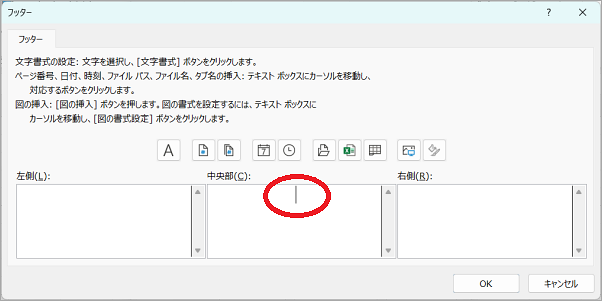
[ページ番号の挿入]をクリックします。
![[ページ番号の挿入]をクリック](https://lilia-study.com/wp-content/uploads/2023/11/page_no04.webp)
「&[ページ番号]」と表示されています。これでページ番号が印字されます。
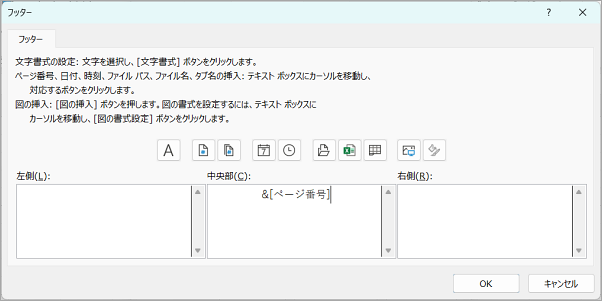
「-」で囲うなど装飾したい場合は入力し、[OK]をクリックします。
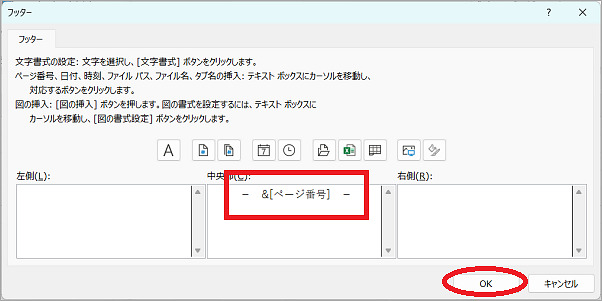
ページ番号が表示されています。
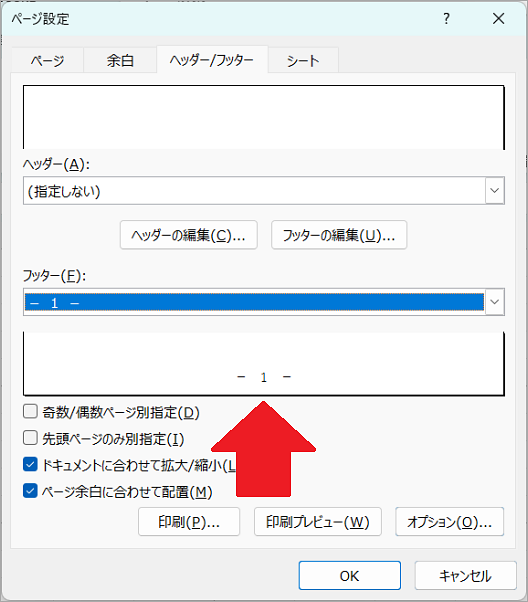
ページ番号の位置は[余白]タブ>フッターの数値を設定すると良いです。
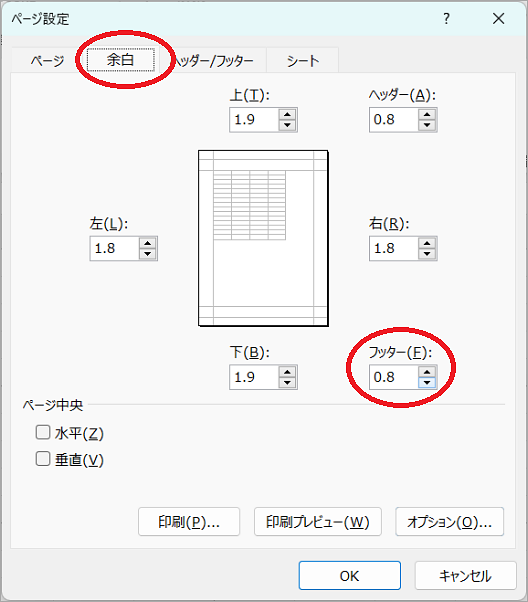
これで完了です。
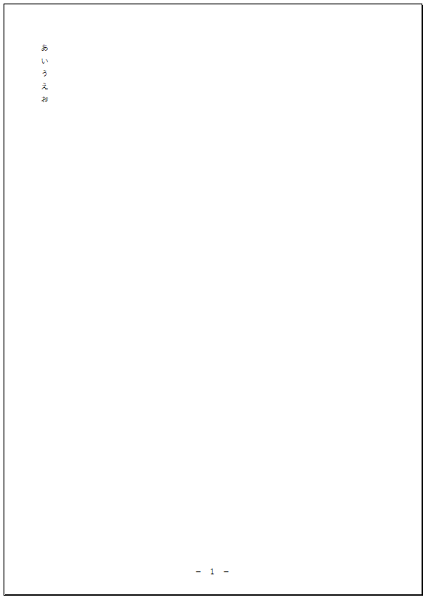
途中からページ番号をつける方法
複数シートにまたがっていて、2シート目のページ番号を途中からつけたい場合は
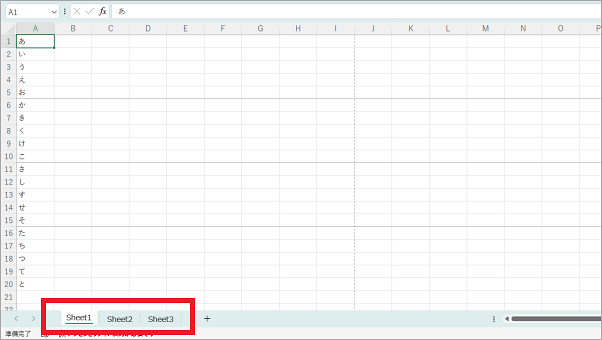
ページ設定の[ページ]タブの「先頭ページ番号」を入力すると良いです。
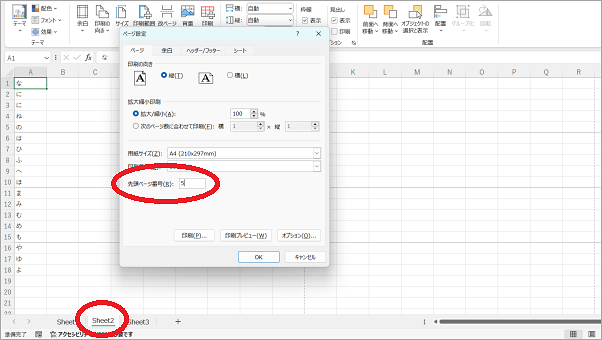
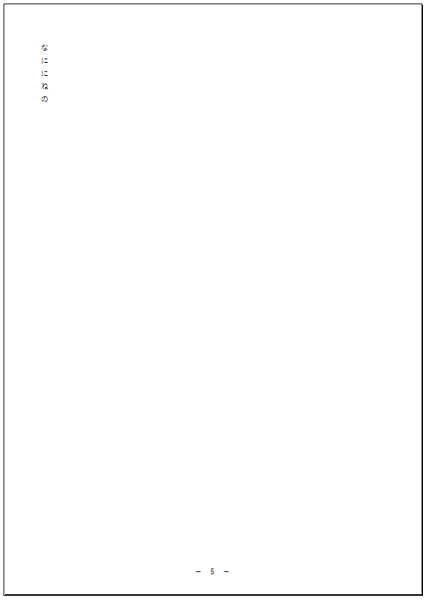
こんな記事も書いています
